알툴즈 사이트에서 알약, 알집, 알캡쳐, 알툴바, 알PDF 등등 다양한 프로그램을 다운로드할 수 있는데요. 제가 설명드릴 내용은 알씨 다운로드 및 설치방법과 사진 용량 줄이기나 동영상 만들기 그리고 캐드 파일을 열어서 보는 뷰어 사용법에 대해 알려드릴게요.
이미지 뷰어 프로그램인 꿀뷰보다는 속도가 느리지만 알씨를 통해 사진을 보거나 꾸밀 수도 있으며 동영상도 만들 수 있는 등의 다양한 기능이 있어 많은 분들이 이용하고 있습니다. 또한 개인이 사용하는 경우 무료로 설치해서 사용할 수 있는 장점도 있어요.
알약 무료 다운로드 설치 PC 최적화 사용방법
알약은 컴퓨터나 스마트폰의 바이러스 검사와 악성코드를 탐지해 주는 대표 백신 프로그램입니다. 개인이라면 누구나 무료로 다운로드해 설치 및 사용할 수 있으며 바이러스 검사 및 PC 최적화
klero.tistory.com

알씨 무료 다운로드
알툴즈 사이트에 접속을 하게 되면 다양한 프로그램들을 볼 수 있는데요. 알툴즈 전체 프로그램을 다운로드할 수도 있고 또는 알씨 설치 파일만 다운로드할 수도 있습니다. 이렇게 구 버전이 아닌 최신 버전을 PC에 다운로드하고 설치해서 사용할 수 있습니다.
이미지 뷰어 기능으로 이용해도 좋고 또는 사진 편집을 위한 프로그램으로 사용하기도 좋습니다. 사용 가능한 운영체제는 Windos OS인 경우 설치해서 사용할 수 있어요. PPT 문서 작업이나 SNS에 올릴 사진을 편집하는 용도로 사용하기도 좋으니 여러분도 다운로드를 해보세요.
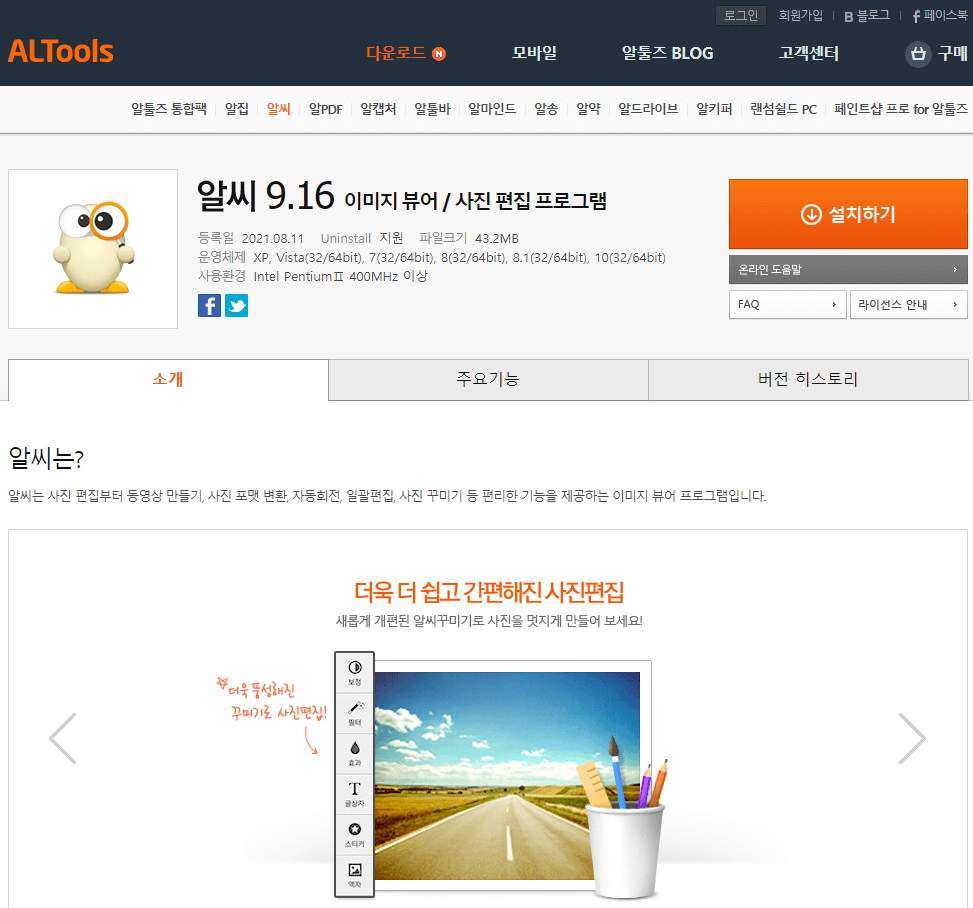
알씨 프로그램 설치
설치 파일을 컴퓨터 환경에 다운로드했다면 실행해서 설치 과정을 진행할 수가 있는데요. 설치 창 하단에 중간중간 알집이나 제휴 프로그램을 설치하는 항목이 체크되어 있으니 필요가 없다면 해당 옵션에 체크를 해제하여 설치를 진행 및 완료하시면 됩니다.
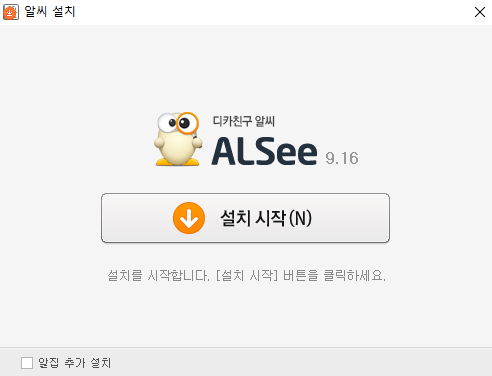
알씨 사용방법
설치가 완료되면 PC 바탕 화면에 알씨, 알씨 꾸미기, 알씨 동영상 만들기, 알씨 캐드뷰어 바로가기 아이콘이 생성된 것을 볼 수 있습니다. 이제 PDF, JPG, GIF 등의 사진 파일을 열어서 보는 이미지 뷰어로 사용할 수도 있고 편집을 위한 용도로 사용할 수도 있습니다.
간단하게 캡처도 할 수 있는데요. 정밀하고 세밀한 사진 캡처를 하고 싶은 경우 알캡쳐 프로그램을 무료로 다운로드해서 사용하는 것도 추천드립니다.
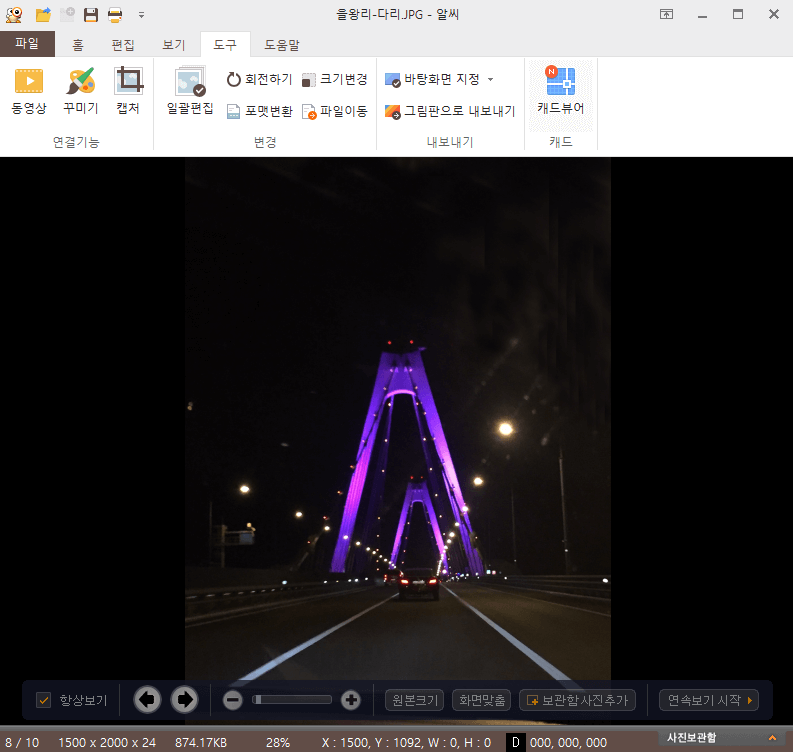
알씨 사진 용량 줄이기
저는 을왕리에 놀러 가면서 촬영한 다리 사진을 열어보았어요. 이미지를 회전할 수도 있고 크기를 변경하거나 포맷을 변환할 수도 있었는데요. 이미지 포맷 변환에서는 BMP, GIF, JPG, PCX, TIF, PNG 중 하나를 선택할 수 있었습니다.
이미지 크기 변경에서는 비율로 조절할 수도 있었고요. 해상도로 조절하는 것도 가능했으며 사진 용량을 조절하여 용량을 줄이는 것도 가능했습니다.
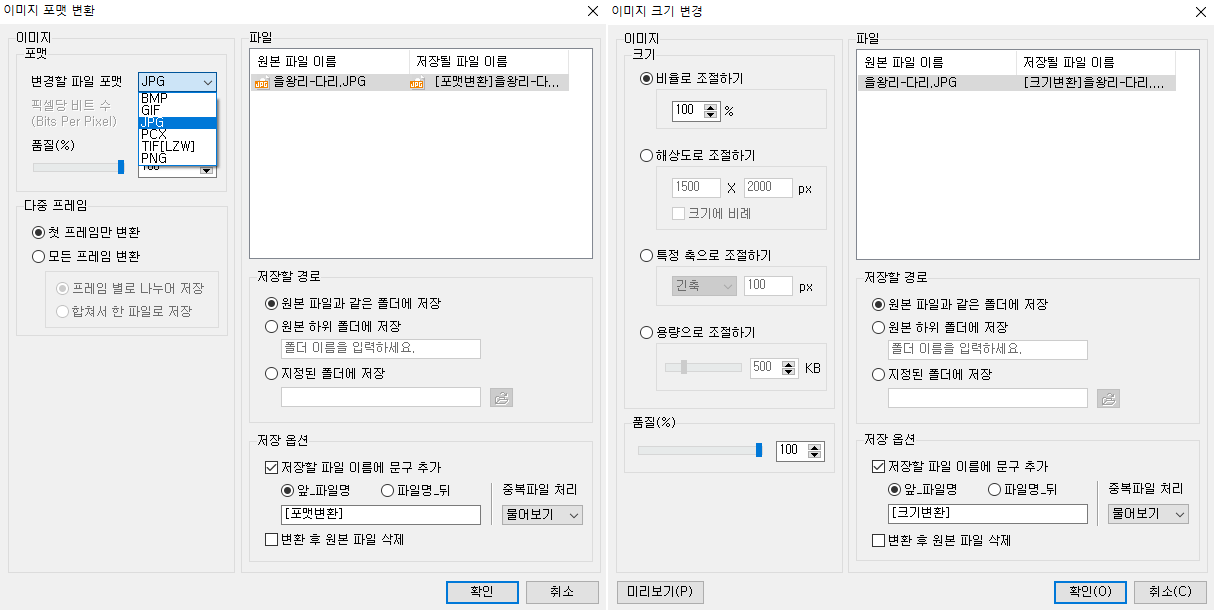
알씨 사진 꾸미기
사진 파일을 열어서 꾸밀 수도 있는데요. 크기를 변경하는 기능이나 자르기 기능도 이용 가능했고요. 밝기나 채도 명도 등을 보정하거나 필터를 적용할 수도 있었어요. 그리고 효과를 통해 사진 특정 부위에 모자이크 처리를 하는 것도 가능했습니다. 이외에 글 상자, 스티커, 액자 기능도 이용할 수 있어요.
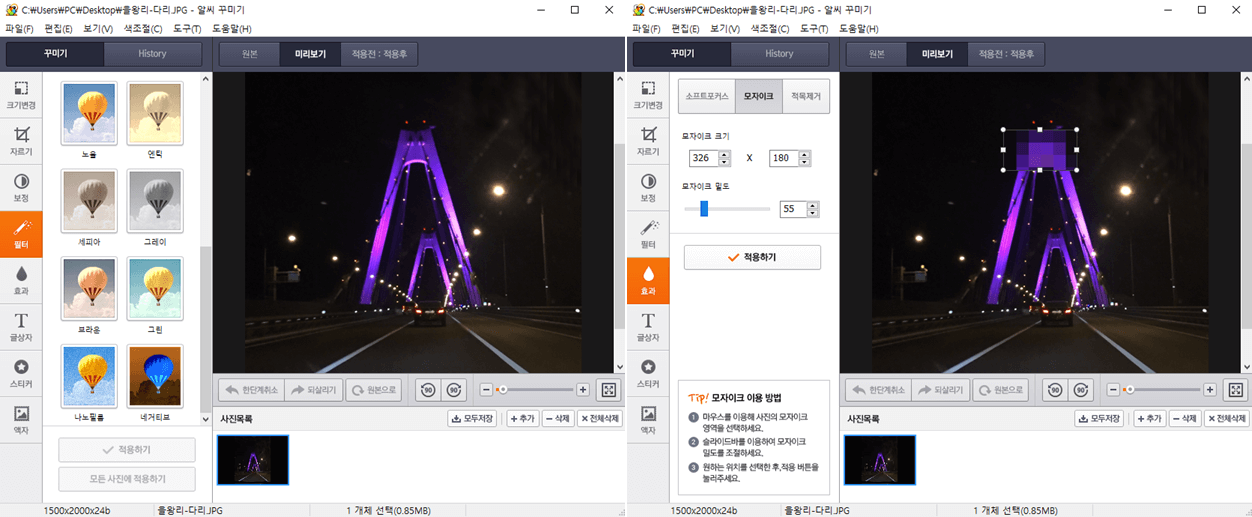
사진 동영상 만들기
사진 여러 장을 불러와서 하나의 MP4 동영상으로 만들 수도 있었어요. 배경 음악을 추가할 수도 있고요. 사진 1장당 재생 시간 설정도 가능했습니다. 또한 오프닝과 엔딩을 적용할 수도 있었어요. 사진을 하나의 동영상 파일로 만들고 싶을 때 매우 유용하게 사용할 수 있는 기능이에요.
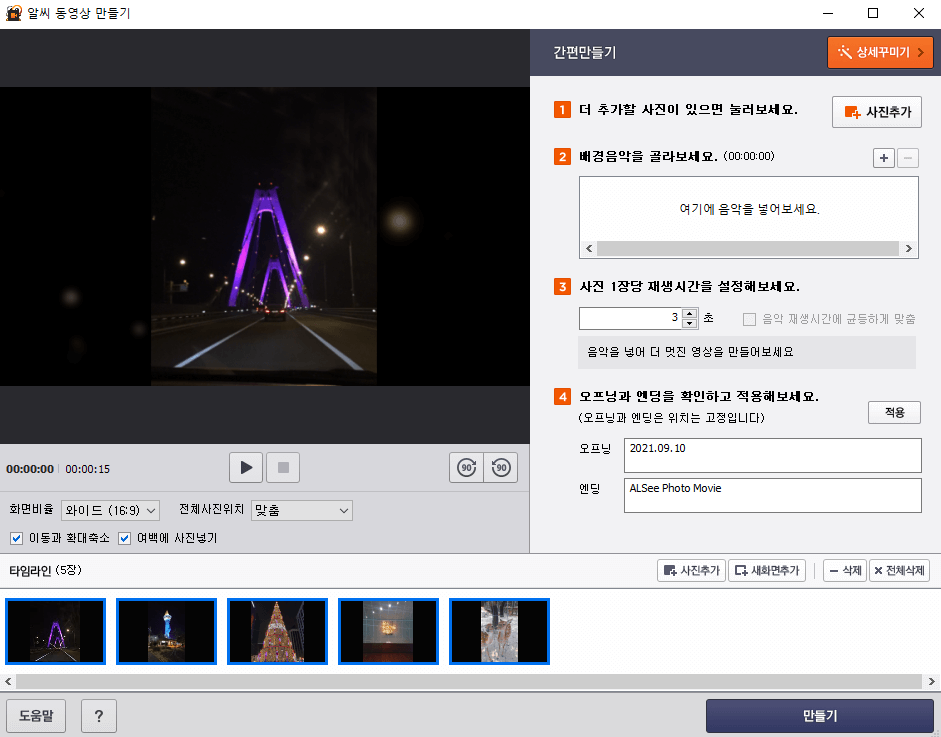
동영상 크기 선택
동영상을 저장하기 전에 파일 이름과 저장할 위치는 선택할 수가 있고요. 또한 용도를 선택해서 크기와 품질을 지정할 수도 있었어요. 그리고 중요한 것은 창 하단에 알씨 워터마크 사용에 체크를 해제한 다음 만들기 버튼을 클릭하면 되겠습니다.
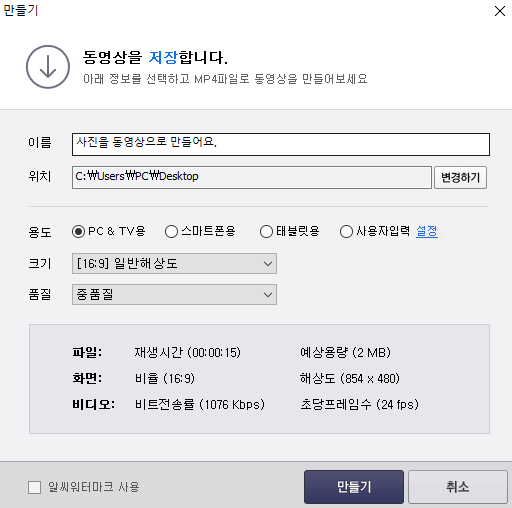
알씨 캐드뷰어
캐드 이미지 파일인 DWG, DWF, DXF 등의 다양한 2D와 3D 캐드 이미지를 알씨로 열어서 볼 수도 있는데요. 오토캐드 뷰어 프로그램인 DWG TrueView 프로그램이 설치되어 있지 않더라도 알씨 캐드뷰어 기능을 통해 간단하게 파일을 열어서 볼 수도 있으니 참고해 주세요.
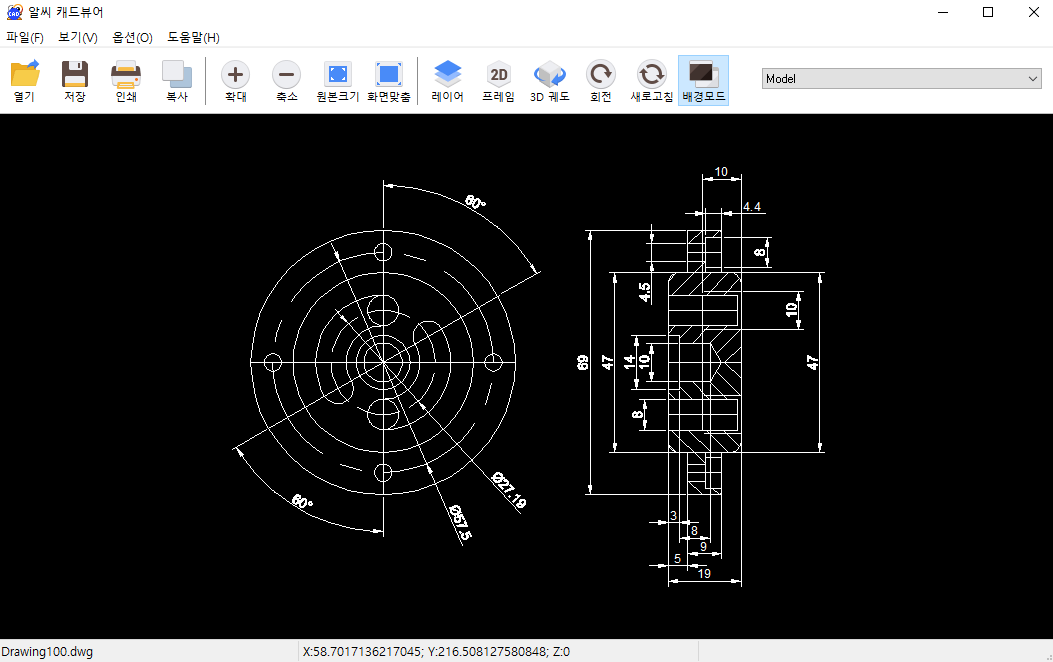
마치며
지금까지 알툴즈 홈페이지에 접속해서 다양한 프로그램들 중에서 알씨를 무료로 다운로드하고 설치한 다음에 사용하는 방법까지 알아보았습니다. 이미지 뷰어 말고도 사진 편집과 꾸미기 그리고 동영상 만들기와 캐드 뷰어로도 사용이 가능합니다.
텔레그램 PC버전 다운로드 무료 설치 및 실행방법
텔레그램은 러시아에서 개발한 모바일 메신저로 무료이며 보안성이 뛰어나서 비밀 대화를 위해 많이 사용됩니다. 저는 컴퓨터 환경에 텔레그램 PC버전을 무료로 다운로드하고 설치해서 실행한
klero.tistory.com




댓글